IIS+php配置图解
Windows7家庭普通版-IIS配置图解与使用

Windows7家庭普通版-IIS配置图解与使用一、家庭版存在的问题: (1)二、解决方案:通过安装Internet 信息服务(IIS) 7_5解决 (2)A:IIS 7.5 Express (2)B: 支持工具:Microsoft WebMatrix (3)C:还有一些其它的工具:Web Deploy 2.0 (4)D:支持Microsoft .NET Framework 4(独立安装程序) (5)三、使用 (5)四、局域网机器访问 (7)一、家庭版存在的问题:(1)进入系统IIS设定点击进入后如下图:由于系统的原因Internet信息服务是缺少很多服务项目的,不能通过在这里按照来实现IIS 的;所以需要其它的方式来实现IIS。
二、解决方案:通过安装Internet 信息服务(IIS) 7_5解决A:IIS 7.5 Express在这里使用IIS 7.5 Express,关于他的说明如下:IIS 7.5 Express 兼具IIS 7.5 的强大功能与轻型Web 服务器(例如 开发服务器,也称为“Cassini”)的便利,可以增强在Windows 上开发和测试Web 应用程序的能力。
Microsoft WebMatrix 中包含IIS 7.5 Express,这套集成工具可以让Windows 上的Web 应用程序开发工作变得简单、顺畅。
IIS 7.5 Express 也可与Visual Studio 2010 一起使用,功能强大足以代替Cassini。
使用IIS 7.5 Express 的好处包括:在生产服务器上运行的同一Web 服务器现在可以在开发计算机上使用。
在无需管理员特权的情况下,可以完成大多数任务。
IIS 7.5 Express 在Windows XP 和所有更高版本的Windows 上运行。
多位用户可在相同的计算机上独立工作。
此包仅安装IIS 7.5 Express。
对于集成的开发体验,还要安装Microsoft WebMatrix 或Visual Studio 2010。
本地IIS调试PHP环境配置教程
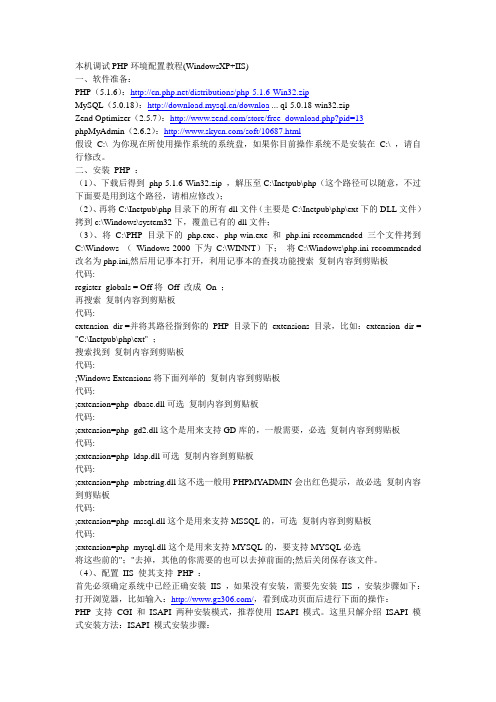
本机调试PHP环境配置教程(WindowsXP+IIS)一、软件准备:PHP(5.1.6):/distributions/php-5.1.6-Win32.zipMySQL(5.0.18):/downloa ... ql-5.0.18-win32.zipZend Optimizer(2.5.7):/store/free_download.php?pid=13 phpMyAdmin(2.6.2):/soft/10687.html假设C:\ 为你现在所使用操作系统的系统盘,如果你目前操作系统不是安装在C:\ ,请自行修改。
二、安装PHP :(1)、下载后得到php-5.1.6-Win32.zip ,解压至C:\Inetpub\php(这个路径可以随意,不过下面要是用到这个路径,请相应修改);(2)、再将C:\Inetpub\php目录下的所有dll文件(主要是C:\Inetpub\php\ext下的DLL文件)拷到c:\Windows\system32下,覆盖已有的dll文件;(3)、将C:\PHP目录下的php.exe、php-win.exe和php.ini-recommended三个文件拷到C:\Windows (Windows 2000 下为C:\WINNT)下;将C:\Windows\php.ini-recommended 改名为php.ini,然后用记事本打开,利用记事本的查找功能搜索复制内容到剪贴板代码:register_globals = Off将Off 改成On ;再搜索复制内容到剪贴板代码:extension_dir =并将其路径指到你的PHP 目录下的extensions 目录,比如:extension_dir = "C:\Inetpub\php\ext" ;搜索找到复制内容到剪贴板代码:;Windows Extensions将下面列举的复制内容到剪贴板代码:;extension=php_dbase.dll可选复制内容到剪贴板代码:;extension=php_gd2.dll这个是用来支持GD库的,一般需要,必选复制内容到剪贴板代码:;extension=php_ldap.dll可选复制内容到剪贴板代码:;extension=php_mbstring.dll这不选一般用PHPMYADMIN会出红色提示,故必选复制内容到剪贴板代码:;extension=php_mssql.dll这个是用来支持MSSQL的,可选复制内容到剪贴板代码:;extension=php_mysql.dll这个是用来支持MYSQL的,要支持MYSQL必选将这些前的";"去掉,其他的你需要的也可以去掉前面的;然后关闭保存该文件。
IIS7.5 配置 PHP 5.5

IIS7.5 配置PHP 5.5一、首先确认IIS中启用了CGI功能二、PHP Manager模块IIS 7.5中为了易于PHP程序的安装,增设了PHP Manager模块。
只要您简单设定,其它的工作自动到位!下载地址:/releases/view/62183,安装。
再重新打开IIS,会发现里面多了一个PHP Manager图标项了。
三、安装PHP到/downloads.php(或者) 下载最新的php 版本(此处以php5.5.10为例)。
我们下载【php-5.5.10-nts-Win32-VC11-x86.zip】这个版本的zip包就好。
然后,解压到C:\PHP中就可以了四配置文件修改将php.ini-development改名为php.ini修改php.ini1.查找date.timezone 修改为date.timezone = “Asia/Shanghai”(这里必须改,不然会出警告)2.找到Windows Extensions开启所需模块,如:php_curl.dllphp_mysql.dll php_mysqli.dll php_xmlrpc.dll 只要去掉前面的分号保存就可以了五.IIS配置回到IIS界面,双击PHP Manager后,点击“Register new PHP Version”,然后选择好c:\php\php-cgi.exe,就OK了。
然后静悄悄的php.ini就会为适合IIS7.5的配置默认给你生成好了。
最后核验一下吧,仍在这个界面上,可以点一下“Check phpinfo()”;然后无意外的情况下会弹出令人激动的PHPInfo页面了!六部署站点和部署.net 一样网站运行成功。
图文IIS配置大全及IIS常见错误解决
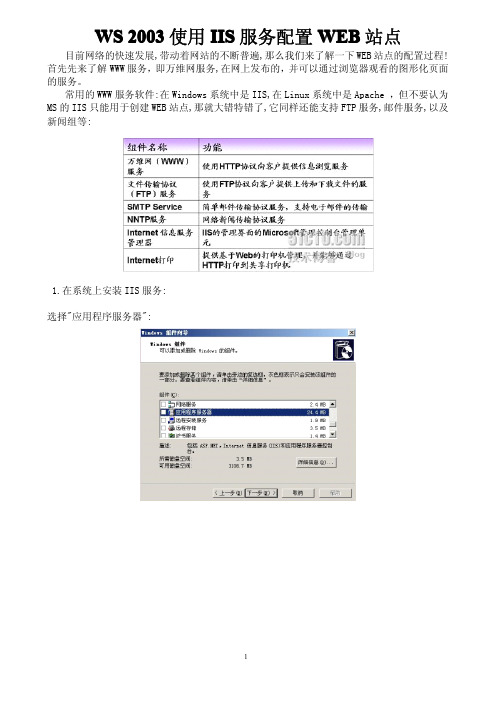
W S2003使用IIS服务配置WEB站点目前网络的快速发展,带动着网站的不断普遍,那么我们来了解一下WEB站点的配置过程!首先先来了解WWW服务,即万维网服务,在网上发布的,并可以通过浏览器观看的图形化页面的服务。
常用的WWW服务软件:在Windows系统中是IIS,在Linux系统中是Apache,但不要认为MS的IIS只能用于创建WEB站点,那就大错特错了,它同样还能支持FTP服务,邮件服务,以及新闻组等:1.在系统上安装IIS服务:选择"应用程序服务器":选择"IIS":默认就选择上了"万维网服务",即WEB站点:完成安装:打开IIS服务:可以看到刚创建好的IIS就有个默认站点:查看默认站点的目录路径:2.配置默认站点:IP地址这里需要注意,因为有可能本地有两块网卡,会有两个不同的IP,那么客户访问时输入哪个IP呢?或只有一个网卡,但设置了两个IP都有可能出现此类问题.如果选择"全部未分配",代表客户输入哪个IP都能访问,但在实际当中还是最好指定一个IP 来访问比较好!默认TCP端口是80,一般的WEB站点都保留此值,这样用户使用浏览器输入"http://IP地址"就可以访问WEB站点.如果为了安全保密,修改TCP端口,如修改成"81",则访问WEB站点时需要输入"http://IP地址:81",如果不具体指定TCP端口,则不能正确访问WEB站点.主目录中可以设置WEB站点目录的存放路径,以下是默认站点目录的路径:文档用于设置网站的首页,以下的多个网页的优先显示的顺序是从上到下.3.配置虚拟目录物理目录:实际存放在主目录的子文件夹虚拟目录:能将一个网站的文件分散存储在同一计算机的不同路径和其他计算机中使用虚拟目录的优点:将数据分散保存到不同的磁盘或者计算机上,便于分别开发与维护当数据移动到其他物理位置时,不会影响到Web网站的逻辑结构在默认网站上创建"虚拟目录":创建虚拟名称:指定虚拟路径:打开虚拟目录属性:配置后虚拟目录属性后访问虚拟目录:在浏览器地址栏输入“http://IP/地址/虚拟目录名”通过在网页中的链接访问Web网站4.配置虚拟主机为了提高硬件资源的利用率,可以在一台计算机上运行多个网站,而不需要另加什么硬件,这些网站称为虚拟主机,而实现虚拟主机一般有3种方式:a)使用不同的IP地址b)使用相同的IP地址、不同的TCP端口c)使用相同的IP地址和TCP端口、不同的主机头1)不同IP地址的网站例如:服务器上有2个IP地址192.168.1.2和192.168.1.3,默认网站站用192.168.1.2,现在需要新建一个网站,IP地址为192.168.1.3.创建另一个新的WEB站点:为第二个网站指定1.3的IP地址:指定站点目录路径:创建完毕:2)不同TCP端口的网站如果2个网站,IP地址和TCP端口都相同(主机头值为空),则这2个网站不能同时启动:修改第二个网站的TCP端口:网站地址为“http://IP地址:TCP端口号”:3)配置主机头相同IP相同TCP端口能运行多个网站吗?可以使用不同的主机头运行多个网站(主机头形式为FQDN)注意:主机头需要DNS解析创建第二个网站的IP和第一个IP相同,然后再选择"高级":单击"编辑":为两个站点分别配置不同主机头,客户端分别输入不同的名称访问不同的WEB站点:巧妙设置解决IIS服务器访问难题(图)1、解惑子页面无法访问难题当我们使用IIS6.0服务器架设好了目标网站,并尝试使用IE浏览器来访问目标网站的主页面时,可能会发现该网站主页面内容可以被正常访问到,但我们在尝试访问该网站子页面内容时,IE浏览器却出现了无法访问的提示,这究竟是什么回事呢?其实这种访问错误提示是IIS6.0服务器所特有的,我们只要按照如下步骤设置一下IIS服务器就能轻松排除该访问难题:进入到本地服务器系统的IIS服务器控制台界面。
Windows7下IIS+php配置教程

Windows7下IIS+php配置教程WINDOWS 7 IIS+php配置教程,具体内容如下
打开开始 -> 控制⾯板 -> 程序与功能 -> 打开或关闭windows功能
勾选Internet信息服务,并点击前⾯的加号,勾选万维⽹服务 -> 应⽤程序开发功能 -> CGI
点击确定
PHP下载、安装
根据需要下载相应的版本
下载得到php-5.6.30-Win32-VC11-x64.zip
在C盘根⽬录下创建php56⽂件夹,解压到该⽬录下
进⼊C盘php56⽂件夹,找到php.ini-development,改名为php.ini,⽤⽂本编辑器打开找到
; extension_dir = "./"
将前⾯的;去掉,并替换双引号⾥的内容为
extension_dir = "C:/php56/ext"
找到
;cgi.force_redirect = 1
去掉; 改为
cgi.force_redirect = 0
找到
;cgi.fix_pathinfo=1
去掉前⾯的;
找到
;fastcgi.impersonate = 1
去掉前⾯的;
保存退出
点击开始,输⼊iis ,打开Internet信息服务管理器
点击处理程序映射,然后点击添加模块映射
输⼊以下信息
进⼊iis默认开启80端⼝的⽂件夹⽬录
创建phpinfo.php,⽤⽂本编辑器打开输⼊如下内容
<?php
phpinfo();
>
保存退出
看到如下内容则表⽰配置成功
以上就是本⽂的全部内容,希望对⼤家的学习有所帮助,也希望⼤家多多⽀持。
PHP运行环境配置与开发环境的配置(图文教程)

PHP运⾏环境配置与开发环境的配置(图⽂教程)前提⽰时间⼀个博友,建议我提供PHP开发环境的搭建⽂章。
当然我们⼀般在windows平台下开发的居多,那么,今天我就在Windows平台下搭建PHP的调试和开发环境。
如果有写的不好的请谅解。
⼀、总的⼤概步骤如下1、下载资料1)、下载wamp2)、下载开发⼯具ZendStudio2、安装程序1)、安装wamp2)、安装开发⼯具ZendStudio3、配置环境4、PHP调试5、PHP开发环境⼆、步骤详细介绍1、下载资料1)、下载WAMP所谓WAMP,是指在Windows系统(W)下安装Apache⽹页服务器(A)以及MySQL数据库(M)和PHP脚本引擎(P)⽽搭建起来的PHP⽹络服务器环境,当然,在LAMP环境肯定是⽐WAMP环境要好的,可是由于Windows的易⽤性,所以,我们在做前期开发或者测试某些CMS的时候,使⽤WAMP环境甚⾄很⽅便更实⽤⼀些。
WAMP即这些单个软件共同组成了⼀个强⼤的Web应⽤程序平台。
2)、下载开发⼯具ZendStudioZend Studio是PHP 集成开发环境,具备功能强⼤的专业编辑⼯具和调试⼯具,⽀持PHP语法加亮显⽰,⽀持语法⾃动填充功能,⽀持书签功能,⽀持语法⾃动缩排和代码复制功能,内置⼀个强⼤的PHP代码调试⼯具,⽀持本地和远程两种调试模式,⽀持多种⾼级调试功能。
windows版 Zend Studio 8.0.1下载2、安装程序1)、WAMP 安装步骤图解把WAMP下载到选择WAMP安装路径,也可以默认路径。
SMP服务器地址PHP 邮件服务器默认Email设置启动浏览器。
安装完成,显⽰图⽚。
3、配置环境安装完成后默认是英⽂。
设置WAMP语⾔。
您可以设置其他的语⾔,当然我们设置为Chinese(中⽂)WAMP重启以后就为中⽂了。
您就可以通过WAMP去配置PHP环境了。
添加⼀个Alias⽬录,(就像在IIS上配置⼀个虚拟⽬录)添加⼀个Alias⽬录名称。
Win7在IIS7下的PHP环境搭建

Windows7下IIS7+PHP5+MySQL5+PHPMyAdmin环境的配置一.IIS7的启用。
控制面板-----程序-----打开或关闭Windows功能,按下图选取必要的功能:等运行结束后进行下一步工作。
二.安装微软公司的PHP管理程序(可从微软网站下载)程序的名字为:PHPManagerForIIS-1.2.0-x64(64位的)PHPManagerForIIS-1.2.0-x86(32位的)若安装32位的程序,系统提示不能安装,就改为64位的Next选I Agree然后Next等待安装结束。
点CLOSE.三.安装PHP5:选取一个你认为合适的硬盘(例如:C:或D:或E:等等)创建一个名为PHP5的文件夹,将下载的php-5.2.3-Win32解压到这个文件夹中。
四.安装mysql-essential-5.0.27-win32:双击安装:Next选Custom然后Next选全部组件这里选第二项。
点change改变安装文件夹。
(这里我选取早已建好的mysql文件夹)点OK.然后next.点Install(安装)等待安装结束。
要求创建帐户。
这一步选Skip Sign-Up点Next安装向导安装完成。
选中Configure The MySQL Server now 点击Finish开始配置MySQL.点next.选第一项Detailed Configuration(详细配置)然后Next.第一项是将本机配置成一台用于程序开发的服务器(Developer Machine)使用较少的内存。
第二项是将本机配置成一台服务器(Server Machin)适用于web或应用程序服务器,将使用中等的内存。
第三项是将本机配置成一台专用的MySQL 服务器(Dedicated MySQL Server Machine)将使用较大的内存。
我们在此选第二项。
Next第一个选项是本服务器可以为多功能数据库提供服务,快速事务处理和存储引擎第二个选项是本服务器只作为数据库事务处理服务器第三个选项是是一台非数据库事务处理处理服务器在这里我们选第二项,nextNext这里:第一项是Decision Suppot(DSS)/OLAP在线决策支持,20个用户连接。
最新版本php5.3.2下载,php编程环境的安装+配置+调试图解教程

新增一台win2003 server系统的服务器。
以前其他的服务器上使用php5.0/5.1,数据库是SQL Server 2000;本次则打算安装SQL Server 2005,php5.3.2;据了解,php5.3版本使用微软的FastCGI模式,这种模式和传统的CGI模式相比采用了更加合理的解析进程启动模式,速度比CGI快2倍;在PHP5.3以上的版本已经对ISAPI模式不支持。
在已经安装iis6和ms sql server 2005后,整个安装过程是1.安装FastCGI;2.安装php5.3.2;3.安装SQL Server Driver for PHP 1.1驱动;一、在服务器上安装FastCGI在服务器上打开下面网址运行Microsoft Web 平台安装程序:/web/gallery/install.aspx?appsxml=&appid=PHP% 3bPHP%3bPHP如图:勾选选web服务器/自定义/应用程序开发/FastCGI1.0,下一步直至FastCGI安装完成;有关FASTCGI的官方说明文档:/articles/view.aspx/IIS7/Hosting-Web-Applicatio ns/PHP/Configuring-FastCGI-Extension-for-IIS6-0-and-IIS5-?Page=1二、安装php5.3.2下载网址:/downloads/releases/截图:我们下载这里目前所见的最新版本php-5.3.2-Win32-VC9-x86.msi到服务器上,VC6用于apache,vc9用于 win2003 server iis等;熟悉php的程序员可以下载zip版自行配置;运行php-5.3.2-Win32-VC9-x86.msi,安装中出现对话框,选择安装目录C:\PHP,选择IIS FASTCGI;完成安装。
三、配置IIS支持PHP1.FACTCGI安装后在c:\windows\system32\inetsrv下有五个文件,其中有用的是:fcgtext.dll,fcgitext.ini;打开FASTCGI配置文件fcgitext.ini,在最后[Types]修改为这样的样式:[Types]php=PHP[PHP]ExePath=c:\Php\php-cgi.exe2.打开IIS管理器,网站上点右键-属性-主目录-配置-添加fcgiext.dll 为可执行文件,配置如下图经过上述步骤,已经完成了PHP5.3.2在iis6上的安装;如果下载的是zip版,则需对php.ini文件进行配置;之后,在iis里默认文档添加php。
- 1、下载文档前请自行甄别文档内容的完整性,平台不提供额外的编辑、内容补充、找答案等附加服务。
- 2、"仅部分预览"的文档,不可在线预览部分如存在完整性等问题,可反馈申请退款(可完整预览的文档不适用该条件!)。
- 3、如文档侵犯您的权益,请联系客服反馈,我们会尽快为您处理(人工客服工作时间:9:00-18:30)。
IIS+PHP配置实例
下面的教程都是在windows 2000下实现的,其他系统请自己参照修改, 2003的系统请把winnt修改成windows。
操作系统目录:c:\winnt
PHP默认安装目录:C:\php
PHP版本:PHP 4.3.10 下载地址:/downloads.php (Windows Binaries)
Mysql版本:mysql-4.0.22-win 下载地址:/downloads/
zend :Zend Optimizer v2.5.5 (可选安装)
首先将php压缩包解压到c:\php目录下,先php.ini-dist改名为php.ini
然后php.ini 和php.exe复制到winnt目录...
php4ts.dll和php4isapi.dll(这个在sapi目录中)复制到winnt/system32 目录..........
为了使你的PHP能支持更多的模块,用记事本打开Php.ini在里面搜索extension_dir 将值./改为
C:\PHP\extensions
此主题相关图片如下:
然后搜索;Windows Extensions 将下面的扩展模块打开,只要将前面的;去掉便可以...但有部分模块是不支持的..
在IIS下建立建一个PHP程序测试目录,如D:\WEB,在"Internet
服务管理器"中,右击"默认Web站点->新建->站点",别名为web,实际路径为D:\web
要有读取、运行脚本和浏览权限;
在IIS的ISAPI刷选器中添加php的筛选器
此主题相关图片如下:
php有两种运行的环境模式...
但都是从这里添加
php有两种运行的环境模式...
但都是从这里添加
此主题相关图片如下:
然后选择添加
此主题相关图片如下:
1、如果你想用Isapi模式,在IIS下--主目录配置修改可执行路径:C:\WINNT\System32\php4isapi.dll 此处路径也可以是你php文件放置的路径比如C:\php\php4isapi.dll
此主题相关图片如下:
此主题相关图片如下:
此处路径也可以是你php文件放置的路径比如C:\php\php4isapi.dll
如果想用CGI/FastCGI模式,先在php.ini搜索cgi.force_redirect = 将前面的;号去掉,将值改为0 (默认为1) 然后请在IIS下----主目录配置修改可执行路径:C:\WINNT\php.exe
此处路径也可以是你php文件放置的路径比如C:\php\php.exe
此主题相关图片如下:
此主题相关图片如下:
做完这些准备工作后不要忘记重新启动IIS的WWW服务; 在D:\web目录下写一个测试PHP环境的文件info.php,内容为:
以下为引用的内容:
Phpinfo();
?>
然后在浏览器中输入http://你的IP/info.php
你将看到一个关于你的系统运行的PHP环境的相关信息ZEND的安装:
一路NEXT,然后到下面那个画面时,请选择IIS,
在继续NEXT后,选择php.ini所在的目录都是默认的...
此主题相关图片如下:
此主题相关图片如下:
此主题相关图片如下:
然后还是NEXT,安装过程中会自动备份你的PHP.INI的文件和重新启动IIS服务.. 此主题相关图片如下:
MYSQL的安装:
MYSQL的安装相对比较简单,,一路next,安装完毕,,会自动作为系统的一个服务启动。
